Fonctions COUNT et COUNTA dans Google Sheets avec des exemples de formules
La fonction COUNT dans Google Sheets est l’une des plus faciles à apprendre et extrêmement utile pour travailler.
Même si elle semble simple, elle est capable de renvoyer des résultats intéressants et utiles, surtout en combinaison avec d’autres fonctions Google. Entrons dans le vif du sujet.
- Qu’est-ce que COUNT et COUNTA dans une feuille de calcul Google ?
- Comment utiliser COUNT et COUNTA dans Google Sheets – exemples inclus
- Compter les uniques dans Google Sheets
- Compter avec plusieurs critères – COUNTIF dans Google Sheets
Qu’est-ce que COUNT et COUNTA dans une feuille de calcul Google ?
La fonction COUNT dans Google Sheets vous permet de compter le nombre de toutes les cellules contenant des chiffres dans une plage de données spécifique. En d’autres termes, COUNT traite les valeurs numériques ou celles qui sont stockées sous forme de nombres dans Google Sheets.
La syntaxe de la fonction COUNT de Google Sheets et ses arguments sont les suivants :
- Valeur1 (obligatoire) – représente une valeur ou une plage à compter.
- Valeur2, valeur3, etc. (facultatif) – valeurs supplémentaires qui vont être couvertes également.
Qu’est-ce qui peut être utilisé comme argument ? La valeur elle-même, une référence de cellule, une plage de cellules, une plage nommée.
Quelles valeurs pouvez-vous compter ? Les nombres, les dates, les formules, les expressions logiques (VRAI/FAUX).
Si vous modifiez le contenu de la cellule qui se trouve dans la plage de comptage, la formule recalculera automatiquement le résultat.
Si plusieurs cellules contiennent la même valeur, COUNT dans Google Sheets renverra le nombre de toutes ses apparitions dans ces cellules.
Pour être plus précis, la fonction compte le nombre de fois où des valeurs numériques apparaissent dans la plage plutôt que de vérifier si l’une des valeurs est unique.
Google Sheets COUNTA fonctionne de manière similaire. Sa syntaxe est également analogue à celle de COUNT:
- Valeur (obligatoire) – les valeurs que nous devons compter.
- Valeur2, valeur3, etc. (facultatif) – valeurs supplémentaires à utiliser pour le comptage.
Quelle est la différence entre COUNT et COUNTA ? Dans les valeurs qu’ils traitent.
COUNTA peut compter :
- Nombres
- Dates
- Formules
- Expressions logiques
- Erreurs, par ex.par exemple, #DIV/0!
- Données textuelles
- Cellules contenant une apostrophe de tête (‘) même sans aucune autre donnée à l’intérieur. Ce caractère est utilisé au début de la cellule pour que Google traite la chaîne qui suit comme du texte.
- Cellules qui semblent vides mais qui contiennent en fait une chaîne vide (= » « )
Comme vous pouvez le voir, la principale différence entre les fonctions réside dans la capacité de COUNTA à traiter ces valeurs que le service Google Sheets stocke comme du texte. Les deux fonctions ignorent les cellules complètement vides.
Regardez l’exemple ci-dessous pour voir comment les résultats de l’utilisation de COUNT et COUNTA diffèrent selon les valeurs: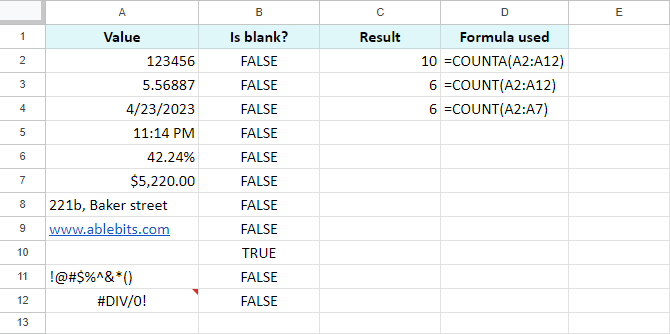
Puisque les dates et l’heure sont stockées et comptées comme des nombres dans Google Sheets, A4 et A5 ont été comptées par les deux, COUNT et COUNTA.
A10 est complètement vide, donc elle a été ignorée par les deux fonctions.
Les autres cellules ont été comptées par la formule avec COUNTA:
=COUNTA(A2:A12)
Les deux formules avec COUNT renvoient le même résultat car la plage A8:A12 ne comprend pas de valeurs numériques.
La cellule A8 comporte un nombre stocké sous forme de texte qui n’a pas été traité par COUNT de Google Sheets.
Le message d’erreur en A12 est saisi sous forme de texte et considéré par COUNTA uniquement.
Comment utiliser les fonctions COUNT et COUNTA de Google Sheets – exemples inclus
Regardons de plus près comment la fonction COUNT est utilisée dans une feuille de calcul Google et comment elle peut bénéficier à notre travail avec des tableaux.
Supposons que nous ayons une liste des notes des étudiants. Voici les façons dont COUNT peut nous aider :
Comme vous pouvez le voir, nous avons différentes formules avec COUNT dans la colonne C.
Puisque la colonne A contient des noms de famille, COUNT ignore toute cette colonne. Mais qu’en est-il des cellules B2, B6, B9 et B10 ? B2 a un nombre formaté comme du texte ; B6 et B9 contiennent du texte pur ; B10 est complètement vide.
Une autre cellule sur laquelle attirer votre attention est B7. Elle contient la formule suivante :
=COUNT(B2:B)
Notez que la plage commence à partir de B2 et inclut toutes les autres cellules de cette colonne. C’est une méthode très utile lorsque vous devez souvent ajouter de nouvelles données à la colonne mais que vous voulez éviter de changer la plage de la formule à chaque fois.
Maintenant, comment Google Sheets COUNTA fonctionnera-t-il avec les mêmes données ?
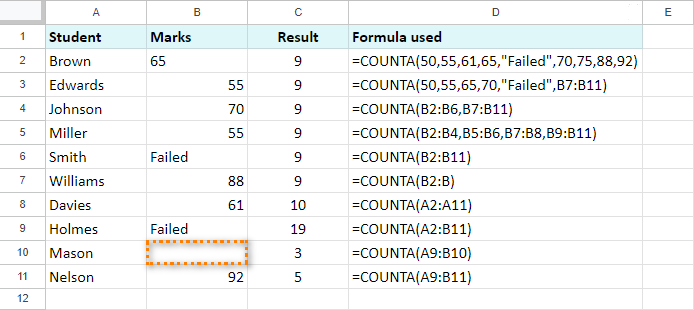
Comme vous pouvez le voir et le comparer, les résultats diffèrent. Cette fonction ignore une seule cellule – la B10 complètement vide. Ainsi, gardez à l’esprit que COUNTA inclut des valeurs textuelles aussi bien que numériques.
Voici un autre exemple d’utilisation de COUNT pour trouver une somme moyenne dépensée sur des produits :
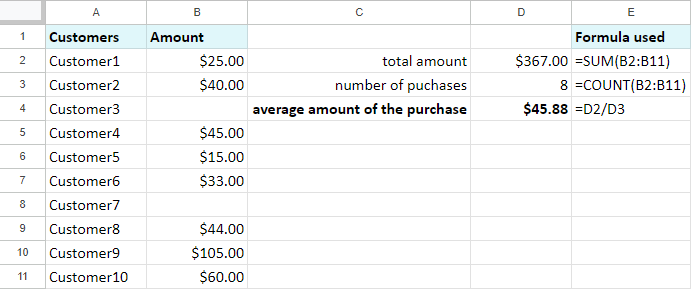
Les clients qui n’ont rien acheté ont été omis des résultats.
Une chose plus particulière concernant COUNT dans Google Sheets concerne les cellules fusionnées. Il y a une règle que COUNT et COUNTA suivent pour éviter le double comptage.
Lorsque la plage pour le comptage contient des cellules fusionnées, elles ne seront traitées par les deux fonctions que si la cellule supérieure gauche tombe dans la plage pour le comptage.
Par exemple, si on fusionne B6:C6 et B9:C9, la formule ci-dessous comptera 65, 55, 70, 55, 81, 88, 61, 92:
=COUNT(B2:B)
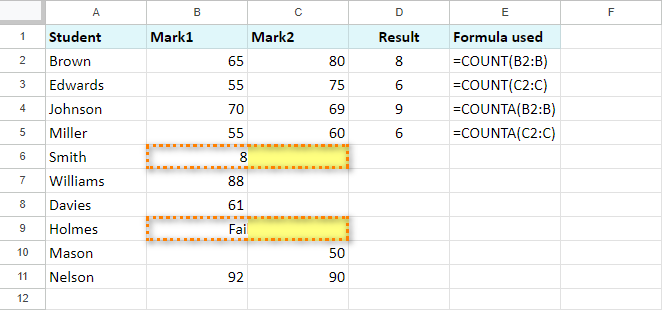
En même temps, la même formule avec une plage légèrement différente ne fonctionnera qu’avec 80, 75, 69, 60, 50, 90 :
=COUNT(C2:C)
Les parties gauches des cellules fusionnées sont exclues de cette plage, donc ne sont pas considérées par COUNT.
COUNTA fonctionne de manière similaire.
-
=COUNTA(B2:B)compte les éléments suivants : 65, 55, 70, 55, 81, 88, 61, « Failed », 92. Tout comme avec COUNT, le B10 vide est ignoré. -
=COUNTА(С2:С)fonctionne avec 80, 75, 69, 60, 50, 90. Les C7 et C8 vides, comme dans le cas de COUNT, sont ignorés. C6 et C9 sont omises du résultat puisque la plage ne comprend pas les cellules les plus à gauche B6 et B9.
Compter les uniques dans Google Sheets
Si vous préférez compter uniquement les valeurs uniques dans la plage, il vaut mieux utiliser la fonction COUNTUNIQUE. Elle nécessite littéralement un argument qui peut être répété : une plage ou une valeur à traiter.
Les formules dans les feuilles de calcul auront l’air aussi simples que ceci: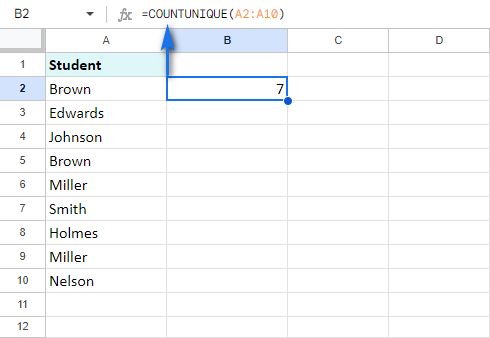
Vous pouvez également entrer plusieurs plages et même les enregistrements eux-mêmes directement dans la formule: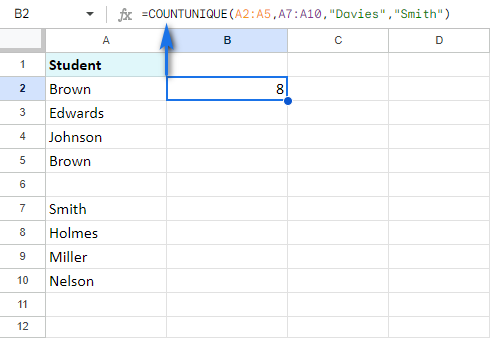
Compter avec des critères multiples – COUNTIF dans Google Sheets
Dans le cas où le comptage standard n’est pas suffisant et que vous avez besoin de compter seulement des valeurs spécifiques basées sur certaines conditions, il existe une autre fonction spéciale pour cela – COUNTIFS. Tous ses arguments, l’utilisation et les exemples sont couverts dans un autre article de blog spécial.
J’espère vraiment que cet article vous aidera à travailler avec Google Sheets et que les fonctions COUNT et COUNTA vous serviront bien.
Vous pouvez également être intéressé par
- COUNTIF dans Google Sheets
- Сount cells by color in Google Sheets
- Count words and characters in Google Sheets : Fonction LEN
- SUMIF dans Google Sheets avec des exemples de formules
.